Windows10毫无疑问是世界上最流行的PC操作系统。微软因其对操作系统的高度关注以及不断更新的酷炫特性和软件优化调整而闻名于世。那么win10系统音频服务无响应怎么办?下面小编带来音频服务没响应的解决方法,希望对大家有所帮助。
音频服务没响应的解决方法:
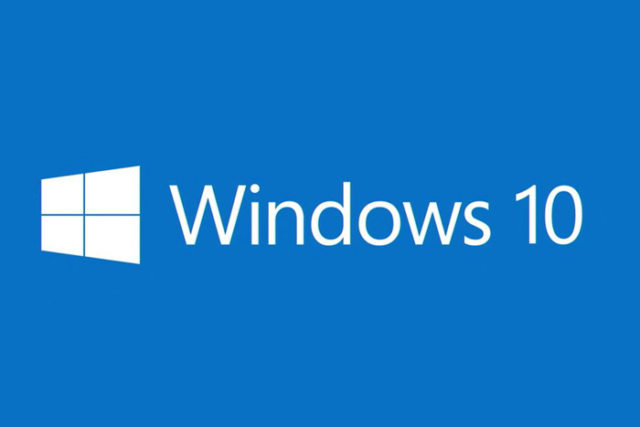
“音频服务没有响应”错误
此错误直接通过Windows10的声音问题排查工具生成,并通知用户其声音设备存在问题。通常情况下,弹出此错误意味着声音设备不响应计算机的命令。
尽管Windows10并不存在任何缺陷,但是这个音频问题已经非常普遍,微软的论坛充满了抱怨。人们通过“Windows更新”功能更新Windows版本后,通常会出现此问题。幸运的是,有一个简单的解决方法,可以消除这个烦人的问题。
重新启动音频服务
摆脱这个问题最简单和最简单的方法是重新启动音频设备。这还不是全部,也建议Windows用户重新启动所有的硬件组件和驱动程序。请按照下一步的指导进行完整的音频服务重启:
--同时按Windows + R键并输入“services.msc”,然后按Enter键;
--这将打开“服务”选项卡,用户需要在这里导航并查找“Windows音频”选项。
--右键单击“Windows音频”选项并选择“重新启动”选项;
--再次右键点击“Windows音频”,选择“属性”;
--现在,选择启动类型条目并选择“自动”;
--点击“应用”即可保存最近的更改;
--现在剩下的就是重新启动计算机并检查问题是否消失。
以上就是win10系统音频服务无响应怎么办,音频服务没响应错误的解决方法。相信看完之后对大家一定有所帮助。更多软件教程请继续关注脚本之家!
 咨 询 客 服
咨 询 客 服